當(dāng)前位置:首頁(yè) > 幫助中心 > win10用怎么U盤(pán)重裝系統(tǒng)?怎么U盤(pán)重裝系統(tǒng)win10系統(tǒng)
win10用怎么U盤(pán)重裝系統(tǒng)?怎么U盤(pán)重裝系統(tǒng)win10系統(tǒng)
win10用怎么U盤(pán)重裝系統(tǒng)? 你可以使用大白菜u盤(pán)啟動(dòng)盤(pán)來(lái)操作,整個(gè)流程其實(shí)并不復(fù)雜,哪怕是電腦小白,也能按步驟完成。U盤(pán)重裝系統(tǒng)的最大好處就在于靈活性強(qiáng)、不受原系統(tǒng)限制,比如說(shuō)電腦藍(lán)屏頻繁或者誤刪了系統(tǒng)文件無(wú)法開(kāi)機(jī)都可以。下面就來(lái)看看怎么U盤(pán)重裝系統(tǒng)win10系統(tǒng)。
一、u盤(pán)重裝系統(tǒng)工具
系統(tǒng)版本: Windows 10專(zhuān)業(yè)版
安裝工具:大白菜u盤(pán)啟動(dòng)盤(pán)制作工具(點(diǎn)擊紅字下載)
二、u盤(pán)重裝系統(tǒng)準(zhǔn)備
1、在進(jìn)行U盤(pán)寫(xiě)入操作時(shí),有些安全軟件可能會(huì)將引導(dǎo)文件識(shí)別為異常程序并進(jìn)行攔截,進(jìn)而導(dǎo)致寫(xiě)盤(pán)失敗。所以,建議在啟動(dòng)盤(pán)制作前暫停殺毒軟件或系統(tǒng)防護(hù)工具。
2、雖然當(dāng)前主流系統(tǒng)安裝程序大多內(nèi)置基礎(chǔ)驅(qū)動(dòng),但仍可能遇到無(wú)線網(wǎng)卡、顯卡等硬件未能即時(shí)識(shí)別的情況。為保險(xiǎn)起見(jiàn),可提前使用驅(qū)動(dòng)管理工具導(dǎo)出當(dāng)前電腦的驅(qū)動(dòng)文件。
3、建議將系統(tǒng)鏡像文件保存在U盤(pán)中,便于將來(lái)重復(fù)使用或給其他設(shè)備安裝系統(tǒng)。如不確定去哪里獲取干凈鏡像資源,可前往 “MSDN我告訴你”等網(wǎng)站下載,確保來(lái)源可信。
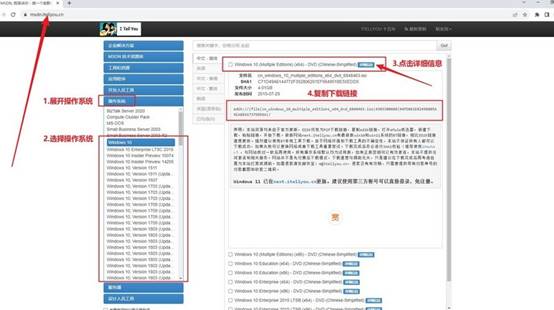
三、u盤(pán)重裝系統(tǒng)流程
步驟一:創(chuàng)建U盤(pán)啟動(dòng)盤(pán)
1、訪問(wèn)“大白菜”官網(wǎng),下載最新版U盤(pán)啟動(dòng)工具,將壓縮包解壓到一個(gè)容易找到的位置,比如桌面或D盤(pán)。
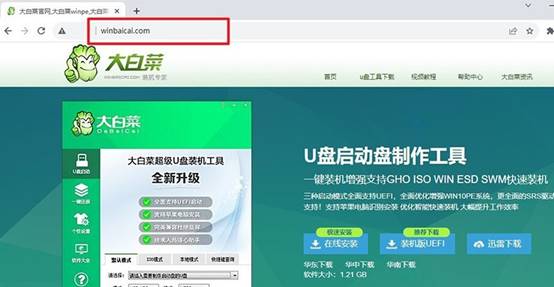
2、插入8GB或更大容量的U盤(pán),打開(kāi)剛剛解壓出來(lái)的工具程序,按提示選擇U盤(pán)并啟動(dòng)制作,過(guò)程幾分鐘即可完成。
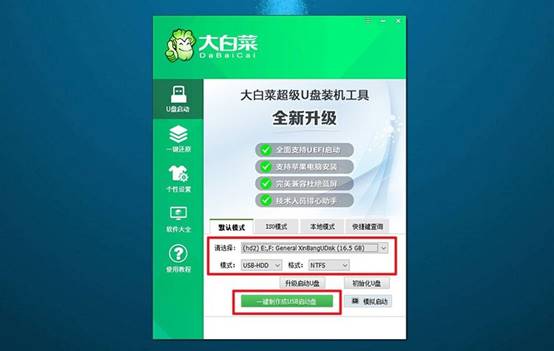
步驟二:設(shè)置電腦從U盤(pán)啟動(dòng)
1、每個(gè)品牌的電腦都有自己的u盤(pán)啟動(dòng)快捷鍵,你可以提前在官網(wǎng)進(jìn)行查詢(xún),或者看看以下截圖。
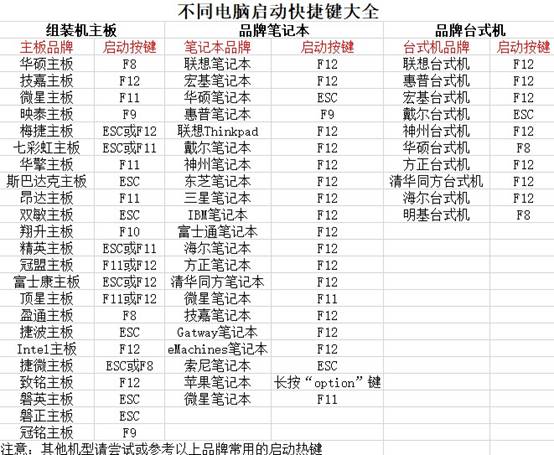
2、重啟電腦后快速按下相應(yīng)快捷鍵,進(jìn)入啟動(dòng)設(shè)備選擇界面。用方向鍵選中帶有U盤(pán)品牌名稱(chēng)的選項(xiàng),回車(chē)確認(rèn)。
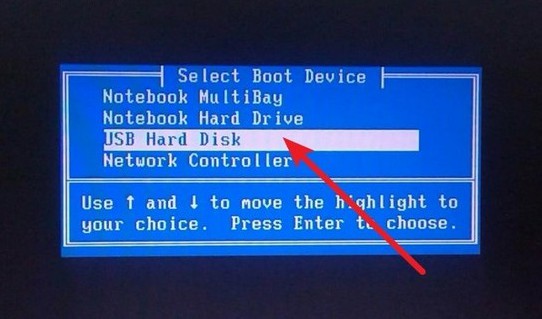
3、接下來(lái)屏幕會(huì)加載“大白菜”的主界面。在界面中選擇進(jìn)入【1】PE系統(tǒng)選項(xiàng),按下回車(chē),電腦將進(jìn)入桌面。
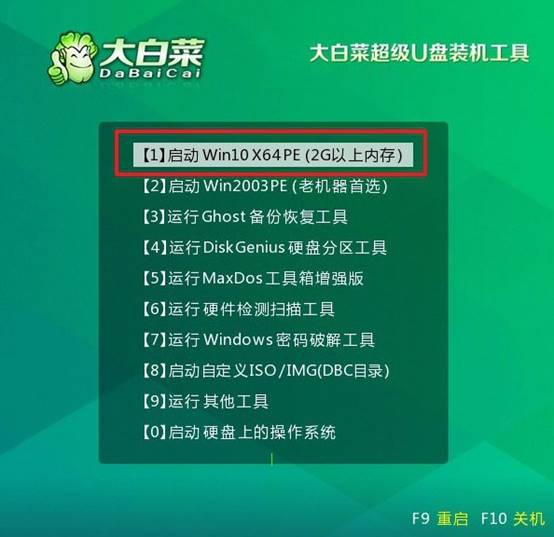
步驟三:通過(guò)U盤(pán)重裝電腦系統(tǒng)
1、在桌面,找到并打開(kāi) “一鍵裝機(jī)”的軟件,雙擊打開(kāi),選擇目標(biāo)磁盤(pán)為C盤(pán)來(lái)安裝系統(tǒng),點(diǎn)擊“執(zhí)行”。
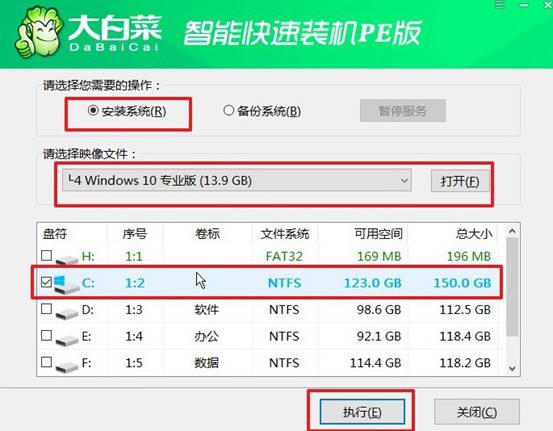
2、程序會(huì)彈出確認(rèn)窗口,提示你是否開(kāi)始還原系統(tǒng),直接點(diǎn)擊 “是”繼續(xù)。
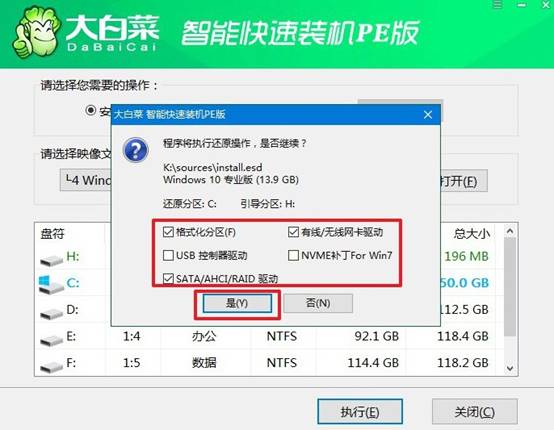
3、期間會(huì)彈出新窗口,如圖所示,勾選“完成后自動(dòng)重啟”選項(xiàng),系統(tǒng)開(kāi)始復(fù)制和部署所需文件。在電腦第一次自動(dòng)重啟前,請(qǐng)立即拔掉U盤(pán),防止再次進(jìn)入PE系統(tǒng)。
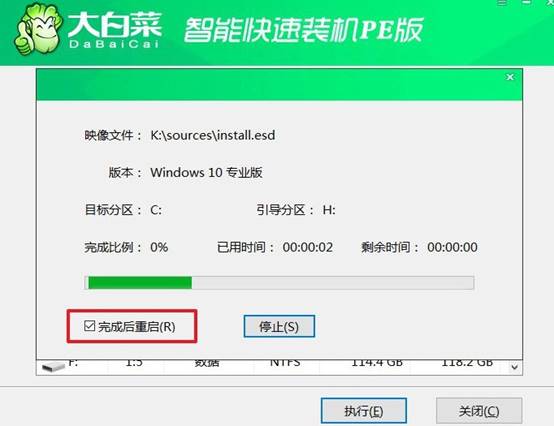
4、系統(tǒng)安裝過(guò)程中電腦可能會(huì)重啟幾次,這是正常現(xiàn)象。保持電腦接通電源,等待系統(tǒng)進(jìn)入初始設(shè)置界面即可。

通過(guò)這些操作,你就可以學(xué)會(huì)怎么U盤(pán)重裝系統(tǒng)win10系統(tǒng)了。大白菜工具本身自帶了很多實(shí)用工具,比如分區(qū)助手、驅(qū)動(dòng)安裝器等,不僅能重裝系統(tǒng),還能順便優(yōu)化電腦狀態(tài)。所以,還沒(méi)有的朋友,趕緊去制作一個(gè)大白菜u盤(pán)啟動(dòng)盤(pán)使用吧。
推薦內(nèi)容
- 大白菜一鍵智能快速裝機(jī)PE版
- 大白菜U盤(pán)啟動(dòng)盤(pán)制作教程
- 大白菜U盤(pán)啟動(dòng)BIOS設(shè)置教程
- 大白菜超級(jí)U盤(pán)啟動(dòng)盤(pán)制作(u盤(pán)裝系統(tǒng)圖解教程)
- 大白菜超級(jí)U盤(pán)啟動(dòng)盤(pán)制作v1.2工具介紹說(shuō)明
- 大白菜淺談Windows 7 32位與64位之區(qū)別
- 十分鐘裝完WIN7(大白菜啟動(dòng)盤(pán)+大白菜win7)
- 如果設(shè)置bios啟動(dòng)
- 大白菜安裝制作教程
- 大白菜如何做系統(tǒng),制作提示菜鳥(niǎo)必看!!!!
熱門(mén)內(nèi)容
最新內(nèi)容
- windows7怎么U盤(pán)重裝系統(tǒng)-電腦怎么重新裝系統(tǒng)windows7
- 怎么用U盤(pán)啟動(dòng)盤(pán)重裝系統(tǒng)-U盤(pán)啟動(dòng)盤(pán)怎么U盤(pán)裝系統(tǒng)
- 怎么給自己重裝電腦系統(tǒng)?自己怎樣重裝電腦系統(tǒng)win10
- 惠普星15如何把U盤(pán)重裝系統(tǒng)-惠普星15筆記本恢復(fù)系統(tǒng)
- 怎么一鍵U盤(pán)重裝系統(tǒng)- 如何一鍵U盤(pán)重裝系統(tǒng)
- 筆記本如何用U盤(pán)裝系統(tǒng)?筆記本怎么用U盤(pán)重裝系統(tǒng)

